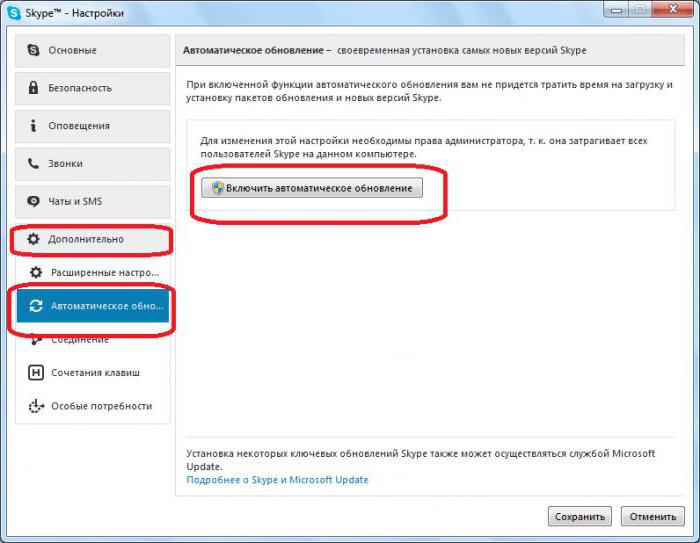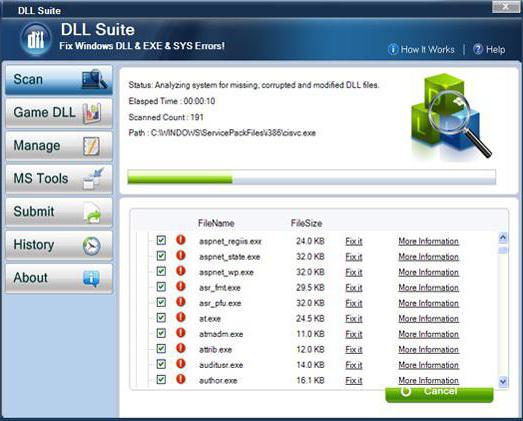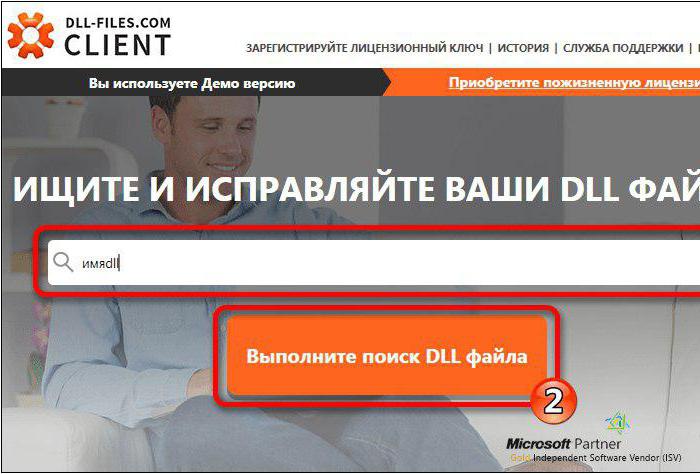स्काइप कनेक्शन स्थापित करने में विफल रहे - मुझे क्या करना चाहिए? खराबी के कारण और उनके उन्मूलन
अक्सर, उपयोगकर्ता शिकायत करते हैं किस्काइप एक कनेक्शन स्थापित नहीं कर सका। इस मामले में क्या करना है? ऐसा क्यों हो सकता है? इन सवालों के जवाब देना इतना आसान नहीं है खासकर जब आप समझते हैं कि एप्लिकेशन अक्सर कंप्यूटर पर विफल रहता है। फिर भी, आज हम सीखेंगे कि अध्ययन के तहत समस्या से कैसे निपटना है। तो पहले के लिए क्या देखना है?

इंटरनेट कनेक्शन
स्काइप कनेक्ट नहीं हो सका? मुझे क्या करना चाहिए? आपको जो सबसे पहले ज़रूरत है वह नेटवर्क कनेक्शन की जांच कर रहा है। इसकी अनुपस्थिति ने कहा संदेश की उपस्थिति की ओर जाता है
सामान्य तौर पर, यह अलर्ट इंगित करता है किSkype अनुप्रयोग सर्वर से कनेक्ट नहीं हो सकता कार्यक्रम एक संकेत भेजता है, लेकिन सर्वर तक नहीं पहुंचता है। तदनुसार, आवेदन के साथ काम करना असंभव है।
जांच करने के लिए, आप ब्राउज़र खोल सकते हैं और किसी भी साइट पर जाने की कोशिश कर सकते हैं। काम नहीं किया? तो, इंटरनेट के साथ कुछ गलत है! यह विफलता का कारण था।
Skype इंटरनेट कनेक्शन में समस्याएं निम्न कारण हो सकती हैं:
- नेटवर्क तक पहुंच के भुगतान के लिए ऋणी;
- प्रदाता की विफलता;
- पारेषण लाइनों पर दुर्घटनाएं और तकनीकी कार्य;
- ओएस विफलता
आप इंटरनेट और मॉडेम को पुनरारंभ करने का प्रयास कर सकते हैं। जैसे ही नेटवर्क एक्सेस को बहाल किया जाता है, जैसे "स्काइप एक कनेक्शन स्थापित नहीं कर सकता" जैसी कोई त्रुटि दिखाई नहीं दे रही है।
पुराने संस्करण
घटनाओं के विकास के अगले संस्करण में उपयोगकर्ता का स्काइप का पुराना संस्करण है ऐसे अनुप्रयोगों को अंततः डेवलपर्स द्वारा समर्थित होना बंद कर दिया गया है।

"स्काइप कनेक्ट नहीं हो सका" संदेश दिखाई देता है। मुझे क्या करना चाहिए? यह समय है सॉफ्टवेयर संस्करण को देखने और इसे अद्यतन अगर आवश्यक है
ऐसा करने के लिए, आपको इसकी आवश्यकता होगी:
- Skype प्राधिकरण विंडो खोलें।
- "सहायता" पर जाएं - "स्काइप के बारे में"
- एप्लिकेशन के संस्करण और बिल्ड का वर्ष देखें
- यदि आवश्यक हो, तो स्काइपे को खोलें और वहां से आवेदन का नवीनतम संस्करण डाउनलोड करें।
- "स्काइप" की स्थापना करें और कनेक्शन प्रयास फिर से शुरू करें।
महत्वपूर्ण: सॉफ़्टवेयर का पुराना संस्करण सबसे अच्छा हटा दिया गया है ऐसा करने के लिए, "प्रारंभ" खोलने की सलाह दी जाती है - "नियंत्रण कक्ष" - "प्रोग्राम जोड़ें या निकालें" - "हटाएं ..."।
फ़ायरवॉल
लेकिन घटनाओं के विकास के लिए ये सभी विकल्प नहीं हैं स्काइप का इंटरनेट से कोई कनेक्शन नहीं है, कभी-कभी अंतर्निहित फ़ायरवॉल की गलती के माध्यम से। यह विंडोज में "विंडोज 7" के संस्करण के साथ दिखाई दिया। स्थिति को ठीक करने और स्काइप में प्रवेश करने के लिए, उल्लिखित सेवा को अक्षम करना होगा।
इसके लिए आवश्यकता होगी:
- "कंट्रोल पैनल" पर जाएं संबंधित आइटम स्क्रीन के बाईं ओर स्थित प्रारंभ मेनू में है।
- "दृश्य" अनुभाग में, "श्रेणी" सेट करें
- "सिस्टम और सुरक्षा" चुनें
- "विंडोज फ़ायरवॉल" पर क्लिक करें
- बाएं मेनू में, "फ़ायरवॉल को सक्षम या अक्षम करें" पर क्लिक करें।
- हर जगह "डिस्कनेक्ट" डाल दिया
- "सहेजें / ठीक" पर क्लिक करें
अब आप "स्काइप" शुरू करने के लिए फिर से कोशिश कर सकते हैं यदि केस फ़ायरवॉल में है, तो आवेदन पूरी ताकत पर काम करना शुरू कर देगा। वही, स्क्रीन पर "नोटबुक कनेक्ट करने में विफल Skype" अधिसूचना है? आगे क्या करना है?

एंटीवायरस
यह संभव है कि आवेदन में हस्तक्षेप होस्थापित एंटीवायरस कुछ भी नहीं है कि डेवलपर्स इस प्रोग्राम को शुरू करते समय इस सॉफ्टवेयर को बंद करने और कुछ यूटिलिटी चलाने के लिए सुझाएंगे। हो सकता है कि किसी कारण के लिए स्काइप फ़ाइलें दुर्भावनापूर्ण के रूप में पहचाने जाते हैं
एंटीवायरस को अक्षम कैसे करें? यह सब निर्भर करता है कि किसी व्यक्ति में पीसी सुरक्षा एप्लिकेशन इंस्टॉल किया गया है। अक्सर विंडोज ट्रे में सॉफ्टवेयर आइकन पर सही माउस बटन पर क्लिक करें और वहां "बाहर निकलें" का चयन करें
कुछ विशेषज्ञों का सुझाव है कि यदि संभव हो तो, एंटीवायरस को निकालने और इसे फिर से स्थापित करने के लिए, लेकिन स्काइप के साथ काम शुरू करने के बाद ही।
उपकरण
कभी-कभी स्काइप में एक मॉडेम / राउटर के कारण कनेक्शन स्थापित करना असंभव है। उदाहरण के लिए, यदि यह विफल हो जाता है या सेटिंग्स रीसेट हैं दुर्भाग्य से, उपयोगकर्ता इस बिंदु को भूल जाते हैं।

स्थिति को ठीक कैसे करें? पीसी पर ब्राउजर पर जाने की सलाह दी जाती है और वहां से मॉडेम सेटिंग दर्ज की जाती है। यह इंटरनेट के साथ भी संभव है। मुख्य बात यह है कि रूटर चालू है।
अधिक सटीक, निम्नलिखित निर्देशों में मदद मिलेगी:
- ब्राउज़र में, टाइप करें 192.168.0.1। कमरा बदल सकता है। यह राउटर दस्तावेज़ों द्वारा निर्दिष्ट किया जा सकता है
- सिस्टम में लॉग इन करें आमतौर पर, पासवर्ड और लॉगिन डिफ़ॉल्ट रूप से व्यवस्थापक होते हैं।
- "वर्चुअल सर्वर" पर जाएं
- "जोड़ें" बटन पर क्लिक करें।
- "नाम" अनुभाग में "पोर्ट" (अंतिम) - 4960 में स्काइपे लिखते हैं, उदाहरण के लिए।
- "सहेजें" पर क्लिक करें
- स्काइप खोलें
- "टूल" पर जाएं - "कनेक्शन की समस्याएं ..."।
- "उपयोग पोर्ट" विंडो में राउटर सेटिंग्स में निर्दिष्ट पोर्ट निर्दिष्ट करें।
- "सहेजें" पर क्लिक करें
अब आप फिर से अधिकृत करने का प्रयास कर सकते हैं। आमतौर पर यह विधि काम करती है
स्काइप सेटिंग को रीसेट करना
स्काइप कनेक्ट नहीं हो सका? इस मामले में क्या करना है? आखिरी टिप ने एप्लिकेशन सेटिंग्स को रीसेट कर दिया है।
वास्तविकता में विचार का अनुवाद कैसे करें? करने के लिए है:
- "प्रारंभ" खोलें
- खोज स्ट्रिंग में% appdata% टाइप करें।
- निर्दिष्ट फ़ोल्डर दर्ज करें।
- स्काइप अनुभाग खोलें।
- सभी दस्तावेज़ों को चुनें और उन्हें हटाएं।
- स्काइप प्रारंभ करें और अपने सिस्टम में प्रवेश करें।
सभी सूचीबद्ध तरीकों को अभ्यास में काफी प्रभावी होने की संभावना है। लेकिन उन्हें रोका नहीं जाना चाहिए।
चरम उपाय
क्या स्काइप इंटरनेट से जुड़ा नहीं है? सभी प्रस्तावित विधियों ने समस्याओं से छुटकारा नहीं लिया? इसी तरह की परिस्थितियों में, आप अलग ढंग से कार्य कर सकते हैं

वास्तव में किस प्रकार? आपको प्रयास करना चाहिए:
- प्रोग्राम का पूर्ण पुनर्स्थापना करना
- स्काइप ठीक काम कर रहा था जब एक समय के लिए ऑपरेटिंग सिस्टम वापस रोल।
- वायरस के लिए कंप्यूटर की जाँच करें, कंप्यूटर संक्रमण को निकालें और मैसेंजर दर्ज करें।
सबसे कट्टरपंथी तरीके से पूर्ण होना माना जाता हैहार्ड डिस्क के स्वरूपण के साथ ऑपरेटिंग सिस्टम को पुनर्स्थापित करना सौभाग्य से, यह विधि अत्यंत दुर्लभ है। स्काइप से कनेक्ट नहीं हो सकता है? अब से यह स्पष्ट है कि ऐसी गलती के साथ कैसे आगे बढ़ना है। यह उतना खतरनाक नहीं है जितना लगता है। मुख्य बात यह समझने की है कि विफलता क्यों हुई। ऐसा करना हमेशा आसान नहीं होता है!
</ p>